前言:这里以ubuntu-22.04.4-live-server-amd64.iso版本为例
一、下载安装包





二、安装
2.1、新建虚拟机

2.2、选择兼容性(直接下一步)

2.3、安装客户机操作系统

2.4、选择客户机操作系统

2.5、选择安装位置

2.6、处理器配置(自定义配置)

2.7、配置虚拟机内存

2.8、选择网络类型

2.9、选择控制器类型

2.10、选择磁盘类型

2.11、磁盘创建类型

2.12、设置磁盘容量

2.13、指定磁盘文件存储位置(直接下一步)

2.14、配置“自定义硬件”

2.15、选择下载好的镜像包

2.16、完成即可

三、初始化配置
3.1、开启虚拟机

3.2、安装ubuntu服务(安装后大概等待两分钟,等待安装完成)

3.3、选择语言

3.4、这一步是提示系统有更新,是否更新(不用管,直接跳过,选择continue without updating跳过)

3.5、键盘配置(不用管,直接Done下一步)

3.6、选择安装类型,选择Ubuntu Server

3.7、网络配置(直接下一步,要想自定义配置ip地址啥的,后续可以在配置文件中配置)

3.8、配置代理(直接下一步,不用配置)

3.9、完成后直接Done下一步

3.10、直接下一步(存储分区设置,没专业需求的不用管),使用Tab键选择到Done后,回车下一步

3.11、直接下一步(配置存储位置),弹出选择框后选择continue直接跳过


3.12、创建用户信息

3.13、提示是否升级为pro版本,直接跳过,下一步

3.14、是否选择安装SSH服务,这个是必须安装的。光标在Install OpenSSH server时回车键选择,然后Tab到Done,进行下一步

3.15、Tab键到Done直接下一步(加载快照部分,不需要加载)

3.16、等待安装成功即可(这一步有点漫长,五分钟左右),以下图片为安装成功,Tab键选择到Reboot Now,回车重启即可

3.17、继续回车

3.18、初始化安装完成,自此你便可以使用啦(没有出现login的情况下,回车即可出现)

3.19、登录成功后,使用ip addr查看ip地址,就可以用xshell等ssh工具连接啦

四、ubuntu启用root并开启ssh远程登录(自行选择是否需要配置)
注意:在Ubuntu系统中,默认情况下,root用户(也就是超级用户或管理员用户)是被禁用的
4.1、首次启用root用户
- 修改密码
sudo passwd root

- 切换用户
su - root
4.2、安装openssh-server
sudo apt update
sudo apt install openssh-server
sudo systemctl status ssh

4.3、修改配置(找到#PermitRootLogin prohibit-password,修改为PermitRootLogin yes)
sudo vim /etc/ssh/sshd_config

4.4、重启SSH服务,自此就可以使用root进行远程ssh登录了
sudo systemctl restart ssh
五、自定义手动设置ip(自行选择是否需要配置)
5.1、使用root用户登录,进入到/etc/netplan文件夹下
cd /etc/netplan
5.2、编辑配置文件,每个人的配置文件名称不一样,按自己的配置文件名称进行编辑,我的是00-installer-config.yaml
vim 00-installer-config.yaml

- 配置信息
network:
ethernets:
ens33:
dhcp4: false # dhcp协议,fasle表示关闭
addresses:
# 想要设置的ip和子网掩码,
- 192.168.103.16/24
routes:
- to: default
via: 192.168.103.2 # 默认网关(这里是自己在VM设置的,必须跟VM一致,不然连不了外网,可根据以下图片案例设置)
nameservers:
addresses:
# dns服务器
- 8.8.8.8
- 8.8.4.4
version: 2
- 注:自行将VM虚拟机的设置为以下配置,即可完整使用我这个配置

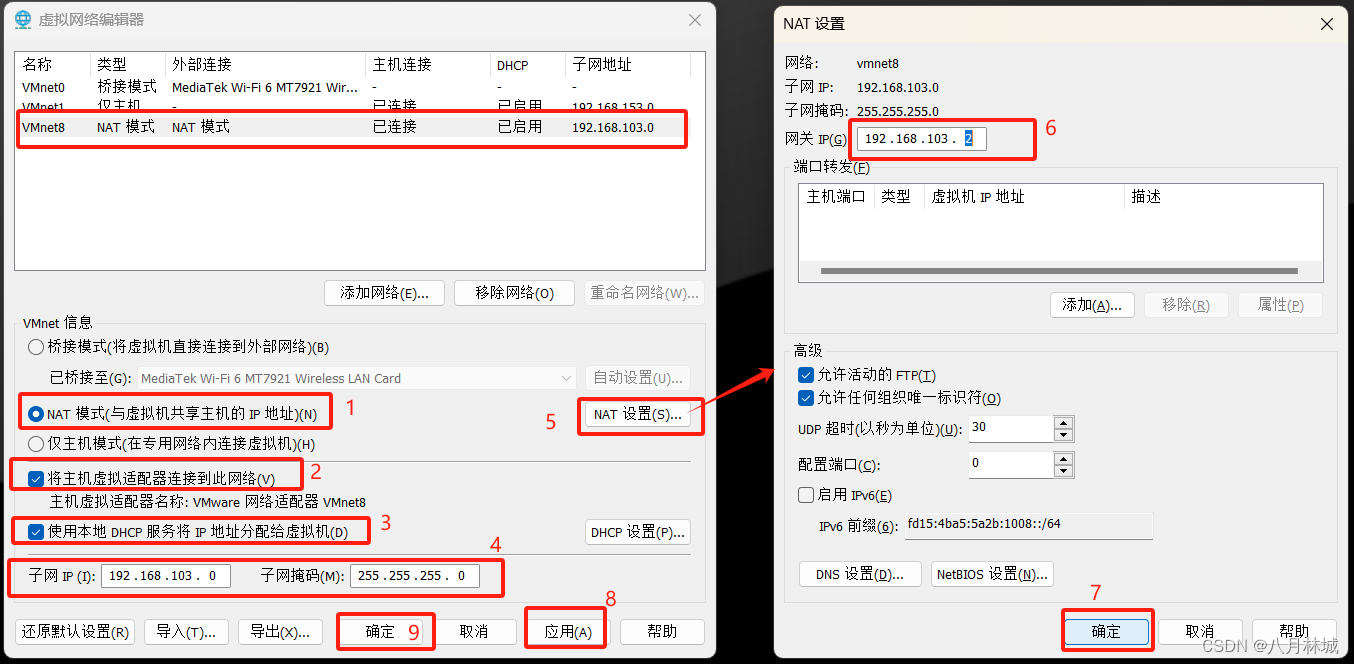
5.3、应用配置(使用新的Ip进行ssh登录,登录成功即可配置完成)
sudo netplan apply

5.4、如果应用不成功,直接重启网络服务即可
sudo systemctl restart systemd-networkd


























 21万+
21万+

 被折叠的 条评论
为什么被折叠?
被折叠的 条评论
为什么被折叠?










